Браузер (веб- или интернет-обозреватель) – программное обеспечение для просмотра веб-сайтов, то есть для запроса веб-страниц (преимущественно из сети Интернет), их обработки, вывода и перехода от одной страницы к другой. Многие современные браузеры также могут загружать файлы с FTP-серверов. Практически все популярные браузеры (рис. 7.1.1) распространяются бесплатно или в комплекте с другими приложениями: Internet Explorer (совместно с Microsoft Windows), Mozilla Firefox (бесплатно, совместно с многими дистрибутивами Linux, например, Ubuntu), Safari (совместно с Mac OS и бесплатно для Microsoft Windows), Google Chrome (бесплатно), Opera (бесплатно, начиная с версии 8.5).

Рис. 7.1.1. Иконки самых распространенных браузеров
Internet Explorer – браузер, разрабатываемая корпорацией Microsoft с 1995 года. Входит в комплект операционных систем семейства Windows. Занимает первое место по числу пользователей.
Как прослушивают наши смартфоны и следят через камеру телефона
Запуск программы осуществляется нажатием на значок  в Панели задач или Рабочем столе, а также через меню Пуск
в Панели задач или Рабочем столе, а также через меню Пуск  . Большая часть окна браузера отведена для основного содержания веб-страницы. Строка меню содержит шесть пунктов (вкладок) (рис. 7.1.2).
. Большая часть окна браузера отведена для основного содержания веб-страницы. Строка меню содержит шесть пунктов (вкладок) (рис. 7.1.2).
Чуть выше Строки меню располагается строка Адрес, в которую вводится адрес веб-страницы. Чуть ниже – Панель избранного (рис. 7.1.2). Правее Панели избранного находится Командная строка (рис. 7.1.2).
ПРИМЕЧАНИЕ. Если отсутствуют перечисленные инструменты – их можно восстановить. Для этого на синем поле щелкнуть правой кнопкой мыши и поставить галочки у соответствующих строк меню.
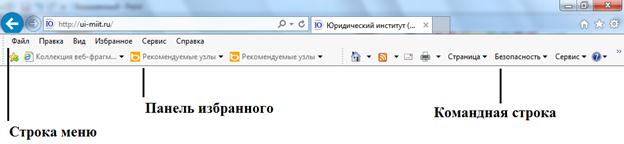
Рис. 7.1.2. Окно браузера Internet Explorer
Меню Файл командной строки содержит возможности открытия документа, сохранения или печати веб-страниц (рис. 7.1.3).

Рис. 7.1.3. Пункт меню Файл браузера Internet Explorer
Пункт меню Новая вкладка и Копия вкладки позволяют создать новую вкладку (или копию открытой вкладки) в окне Internet Explorer. Обратное действие (закрытие вкладки) производится пунктом Закрыть вкладку.
ПРИМЕЧАНИЕ. Вкла́дка — элемент графического интерфейса, который позволяет в одном окне приложения проводить переключение между несколькими открытыми документами или предопределёнными наборами элементов интерфейса, когда их доступно несколько, а на выделенном для них пространстве окна можно показывать только один из них.
Пункты меню Новое окно и Новый сеанс позволяют запустить еще один браузер в компьютере, при этом открывается либо текущая страница, либо стартовая, соответственно.
При выборе пункта Открыть открывается окно с адресной строкой для открытия веб-сайта (рис. 7.1.4).
Как через картинку проникнуть в компьютер ? (разбираем и защищаемся)
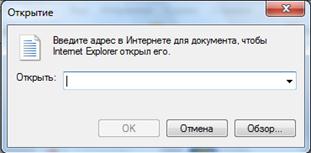
Рис. 7.1.4. Окно ввода адреса веб-страницы в сети Интернет для открытия в браузере Internet Explorer
Пункт меню Сохранить дает возможность сохранять содержимое страницы в файле. С помощью пункта Сохранить как сохраняется содержимое текущей страницы (рис. 7.1.5).

Рис. 7.1.5. Окно сохранения веб-страницы в браузере Internet Explorer
В пункте Параметры страницы можно задать размер бумаги, изменить ориентацию листа, выбрать нужный принтер, изменить величину полей и т.д. (рис. 7.1.6).

Рис. 7.1.6. Окно настройки параметров веб-страницы в браузере Internet Explorer
В пункте Печать устанавливаются параметры печати, задается интервал печати и печатается текущая страница (рис. 7.1.7). Перед печатью страницы можно просмотреть как она будет выглядеть после печати, используя пункт Предварительный просмотр.

Рис. 7.1.7. Окно для печати веб-страницы в браузере Internet Explorer
Пункт Отправить позволяет переслать текущую веб-страницу по электронной почте. Пункт Импорт и экспорт служит для передачи или приема данных из других программ. С помощью пункта Свойства выводится информация о веб-странице (рис. 7.1.8).
Следующие два пункта меню – Импорт и экспорт и Свойства обеспечивают возможность передачи параметров браузера и их просмотр соответственно.
Пункт Выход позволяет закрыть все или одну из вкладок браузера.

Рис. 7.1.8. Окно для просмотра информации о веб-странице в браузере Internet Explorer
Меню Правка в командной строке позволяет копировать, вырезать и вставлять (рис. 7.1.9). В этом меню содержатся следующие пункты.
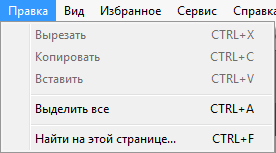
Рис. 7.1.9. Пункт меню Правка браузера Internet Explorer
· пункт Вырезать дает возможность перенести выделенный фрагмент текста в буфер обмена.
· пункт Копировать позволяет скопировать выделенный фрагмент текста в буфер обмена.
· пункт Вставить позволяет фрагмент текста, содержащийся в буфере обмена, будет вставлен в место расположения курсора.
· пункт Выделить все выделяет весь текст текущей веб-страницы.
· пункт Найти на этой странице выполняется поиск фрагмента текста на текущей веб-странице (рис. 7.1.10).

Рис. 7.1.10. Строка поиска фрагмента текста на текущей веб-странице
Меню Вид предназначено для настройки внешнего вида окна Internet Explorer (рис. 7.1.11). В этом меню содержатся следующие ключевые пункты.

Рис. 7.1.11. Пункт меню Вид браузера Internet Explorer
В пункте Панели инструментов можно включить и выключить отображение набора кнопок (рис. 7.1.12). Пункт Панели браузера позволяет вывести отображения одной из панелей Internet Explorer (рис. 7.1.13). Меню Переход имеет ряд пунктов (рис.
7.1.14). Пункт Назад позволяет вывести содержимое предыдущей веб-страницы. Пункт Вперед может оказаться полезной в том случае, если после возвращения к предыдущей странице снова перейти на ту страницу с которой выполнялось возвращение. С помощью пункта Домашняя страница можно перейти на основную страницу.

Рис. 7.1.12. Пункт меню Панели инструментов браузера Internet Explorer
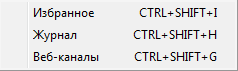
Рис. 7.1.13. Пункт меню Панели браузера
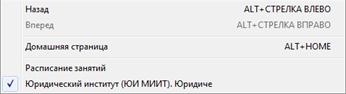
Рис. 7.1.14. Пункт меню Переход браузера Internet Explorer
Пункт Остановить позволят остановить загрузку веб-страницы. С помощью пункта Обновить обновляется изображение текущей веб-страницы. С помощью пункта Размер шрифта можно выбрать один из пяти шрифтов, чтобы отрегулировать вывод текста на текущей веб-странице (рис. 7.1.15).

Рис. 7.1.15. Пункт меню Размер шрифта браузера Internet Explorer
Пункт Кодировка позволяет выбрать различные языковые группы шрифтов для отображения содержимого веб-страницы (рис. 7.1.16). Пункт Во весь экран позволяет раскрыть окно Internet Explorer на весь экран.
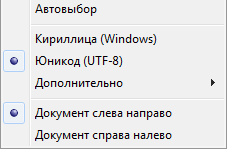
Рис. 7.1.16. Пункт меню Кодировка браузера Internet Explorer
Последующие пункты меню Стиль, Клавишная навигация, Посмотреть HTML код и другие пункты используются существенно редко и в данной работе не рассматриваются. Изучить их назначение можно самостоятельно по источникам приведенным в списке к данному разделу.
Меню Избранное командной строки позволяет работать со списком избранных узлов (рис. 7.1.17). В этом меню содержатся следующие пункты.
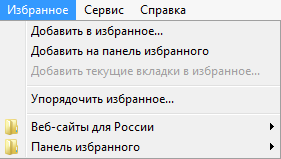
Рис. 7.1.17. Пункт меню Избранное браузера Internet Explorer
С помощью пункта Добавить в избранное можно добавить текущую веб-страницу в список избранных. Пункт Добавить на панель избранного позволяет занести на панель избранного адрес отраженной в данный момент страницы. С помощью пункта Упорядочить избранное можно переименовывать, перемещать, удалять избранные веб-страницы.
Меню командной строки Сервис содержит дополнительные возможности, облегчающие работу в обозреватели (рис. 7.1.18). Ключевым пунктом этого меню является Свойства браузера. Если выбрать этот пункт, то он приведет к раскрытию окна, в котором можно изменить множество различных настроек.
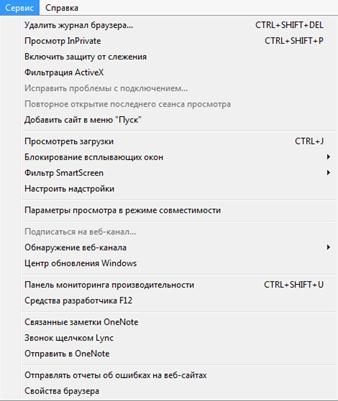
Рис. 7.1.18. Пункт меню Сервис браузера Internet Explorer
Пункт командной строки Справка дает возможность получить общую необходимую информацию, по какому-либо возникшему вопросу (рис. 7.1.19). В этом меню содержатся следующие пункты.
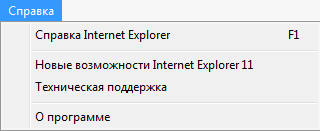
Рис. 7.1.19. Пункт меню Справка браузера Internet Explorer
Выбор пункта Справка Internet Explorer приводит к открытию окна справка, который содержит список справочной информации (рис. 7.1.20).
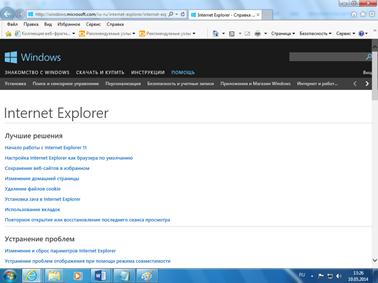
Рис. 7.1.20. Пункт меню Справка Internet Explorer браузера Internet Explorer
При выборе пункта Техническая поддержка будет показано содержимое веб- станицы технической поддержки. С помощью пункта О программе представляется информация об используемой версии Internet Explorer.
В браузере Internet Explorer основная часть настроек содержится в меню Сервис – Свойства обозревателя (рис. 7.1.18). Вкладка Общие в пункте Свойства обозревателя позволяет задать адрес домашней страницы, которая будет автоматически загружаться в окно браузера при его запуске, цвета гиперссылок по умолчанию, название шрифта по умолчанию (рис. 7.1.21).
Здесь же определяется сколько дней будет храниться ссылка посещенных страниц в журнале. Кроме того, для ускорения просмотра. Все посещенные страницы помещаются в специальную папку, и с помощью кнопки Параметры можно задать разные способы обновления таких страниц.
С помощью вкладки Безопасность можно создать списки надежных узлов и узлов с ограниченными функциями (рис. 7.1.22). Зона Интернет будет при этом включать все остальные узлы, не вошедшие в эти две папки. Для каждой из них с помощью кнопки Другой можно изменить параметры безопасности, установленные для них по умолчанию. Здесь можно запретить выполнение сценариев, отображение всплывающих окон, загрузку файлов и т.д.
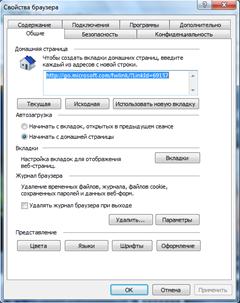
Рис. 7.1.21. Вкладка Общие браузера Internet Explorer
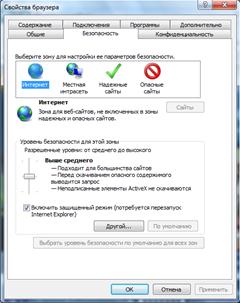
Рис. 7.1.22. Вкладка Безопасность браузера Internet Explorer
Вкладка Конфиденциальность дает возможность настроить работу с файлами cookie, с помощью которых информация о пользователе автоматически передается на сервер (рис. 7.1.23).

Рис. 7.1.23. Вкладка Конфиденциальность браузера Internet Explorer
Вкладка Содержание позволяет ограничить доступ к некоторой информации (насилие, ненормативная лексика и т.д.) (рис. 7.1.24).
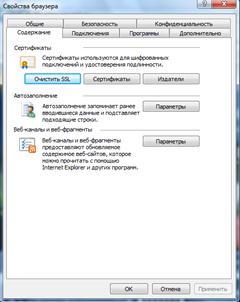
Рис. 7.1.24. Вкладка Содержание браузера Internet Explorer
Вкладка Подключения позволяет установить подключение к Интернету (рис. 7.1.25).
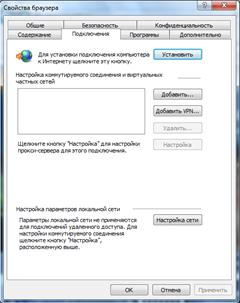
Рис. 7.1.25. Вкладка Подключения браузера Internet Explorer
На вкладке Дополнительно можно задать некоторые дополнительные параметры работы (отключить загрузку графических изображений, отменить подчеркивание ссылок, запретить отладку сценариев и т.д.) (рис. 7.1.26).
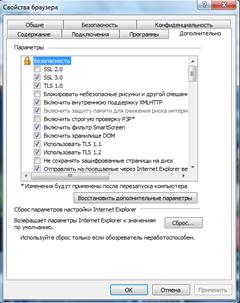
Рис. 7.1.26. Вкладка Дополнительно браузера Internet Explorer
Вкладка Программы позволяет определить программы, которые будут по умолчанию использоваться службами Интернета (почтовые программы, html-редакторы и т.п.) (рис. 7.1.27).
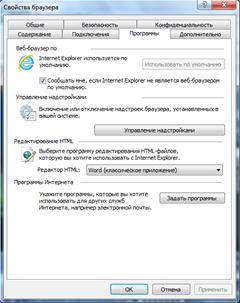
Рис. 7.1.27. Вкладка Программы браузера Internet Explorer
Понравилась статья? Добавь ее в закладку (CTRL+D) и не забудь поделиться с друзьями:
Источник: studopedia.ru
Что такое web-страница и web-сайт: их виды и как создают

Веб-страница (интернет-страница) — это часть Интернета, доступ к которому осуществляется с помощью различных браузеров. Подробнее,что такое веб-браузеры, инструкции по их использованию скоро появятся на моем блоге. Поэтому, рекомендую не медлить, и подписаться на новостную рассылку сайта , чтобы не пропустить новые заметки.
Простыми словами, веб-страница — это место в интернете, которое содержит в себе какую-то информацию (это может быть текст, изображения, видео и прочее).
Когда создается в интернете несколько страниц примерно на одну тематику, объединенных между собой общим дизайном, ссылками, при этом имеет одинаковое доменное имя — это уже называется веб-сайт.
Например, для моего блога доменным именем (названием сайта) является lubovzubareva.ru — это название сайта. А вот место, где вы сейчас читаете данную заметку — называется страницей блога.
Информацию про интернет сайты мы подробнее разберем с вами в следующей статье.
Основные виды страниц в интернете:
- Динамическая интернет-страница. Создается и меняется под соответствующий запрос конкретного пользователя. Нужные пользователю страницы показывают из базы данных.
- Персональная интернет-страница. Создается и используется для сбора, предоставления информации о конкретном человеке. Примером является странички людей в социальных сетях.
О социальных сетях также поговорим в отдельной рубрике на блоге, для этого в правой часть блога выберите интересующую вас соцсеть и изучайте информацию. Если появляются вопросы по статье, обязательно пишите свои вопросы в комментариях.
Какие элементы содержит веб-страница?
Ниже приведена разбивка основных элементов, чтобы веб-дизайнеры могли понять, какова логическая структура web страницы:

Форма регистрации на сайте: 60 бесплатных HTML5 и CSS3 шаблонов
Как они создаются
Раньше для того чтобы создать сайт требовался специалист знающий языки программирования и каждая страница писалась в ручную. Если требовались изменения, то опять привлекали спеца.
Сейчас все упростилось и есть технологии, которые позволяют создать сайт любому пользователю.

Но давайте не будем спешить и разберем все по порядку.
В области создания сайтов можно выделить два способа:
- С помощью HTML
- С помощью CMS
В первом случае создается один или несколько документов в формате html или htm в зависимости, что именно нужно сделать страницу или сайт.
И с помощью специального языка разметки HTML и специалиста в этой области (верстальщик) пишется код, где прописывается расположение картинок, текста, таблиц и.т.д
После написания кода данные файлы загружаются на хостинг где и находятся в корневой папке сервера.
Во втором случае используется целая система управления контентом (CMS) в народе ее называют «движок».

Сейчас существует несколько видов движков вот самые популярные:
Вот кстати этот блог создан на движке WordPress.
И если вам интересно узнать, как все этапы создания выглядят изнутри обязательно подпишитесь на обновления и следите за рубрикой «Реалити по созданию блога на WordPress»
В настоящее время эти системы управления поддерживаются практически любыми хостингами. И создание сайта превращается в сплошное удовольствие в отличие от первого случая.
Управление сайтом, созданным на движке, осуществляется через админ-панель, и разобраться здесь сможет даже новичок.
Для полноценной реализации все ваших задумок для них создаются специальные плагины. Установить их тоже не составит труда.
Написано также множество тем (платных и бесплатных), с помощью которых можно сделать так чтобы ваш сайт внешне отличался от других и был уникальным.
На сегодняшний день это способ создания сайтов наиболее популярен.
Какие бывают виды страниц?
Статические
Статическая страница, по сути, является простым файлом, который загружен и находится на сервере. И выглядит она всегда одинаково независимо от действий пользователя.
Статические сайты содержат всего несколько страниц и изменения на них можно производить, непосредственно изменяя код в самих файлах. А сделать это сможет не каждый.

Динамические
Содержимое данной страницы генерируется автоматически в зависимости от вводимого запроса пользователем.
Сами же страницы могут реагировать на действия совершённые пользователем и изменяться.
Информация таких страниц выводится из баз данных. А применяются для этого такие технологии как PHP, Java,
Персональные
Ну, с персональными страницами все гораздо проще они создаются для представления конкретного человека, особы или героя и неважно официально или нет.
Самый простой пример это личная страничка ВКонтакте.
Требования, предъявляемые к веб-страницам
- качественное оформление и наполнение;
- удобная навигация
Как правило, в большинстве случаев оформление всех страниц сайта выполняется в одном стиле.
Как открыть веб-страницу
Для просмотра веб-страницы требуется браузер (например, Internet Explorer, Edge, Safari, Firefox или Chrome). В браузере можно открыть веб-страницу, указав в адресной строке URL-адрес. Например, введя «https://www.computerhope.com/esd.htm», вы откроете страницу ESD Computer Hope.
Если вы не знаете URL-адреса сайта, который хотите посетить, можно использовать поисковую систему, чтобы найти веб-страницу или воспользоваться поиском по сайту.
Как сохранить веб-страницу
Для чего это нужно: например, вы не хотите потерять нужную страничку или боитесь, что автор ее удалит, изменит информацию на ней и прочее, тогда вам в помощь данная инструкция.
Я покажу универсальный метод сохранения веб страницы целиком, не зависимо от используемого вами браузера. После этого вы сможете одним нажатием на иконку странички открывать ее и просматривать . Но обо всем по порядку.
Шаг 1. Откройте нужный сайт и нужную вам веб страницу.
Я буду показывать на примере своего блога, сохраню страницу “Архивы рубрики ИНТЕРНЕТ-ГРАМОТНОСТЬ”

Шаг 2. На пустом месте страницы (в “теле”) нажмите правой кнопкой мыши и выберите пункт СОХРАНИТЬ КАК
Шаг 3. Откроется новое окно, здесь будет показана папка на компьютере, куда будет помещен файл с сохраненной страницей. Выберите нужное место, я для примера выбрала Рабочий стол (1)

По умолчанию будет отображаться название также, как и на самом сайте (2), но вы можете его поменять на любое, удобное вам.
Ниже будет надпись, что вы хотите сохранить страницу полностью (3) и нажимайте внизу ОК (4).
Сохранение страницы полностью значит то, что помимо текста, сохранится дизайн и изображения
Шаг 4. Теперь в выбранной вами папке будет помещено 2 файла, нажмите не на саму папку, а на файлик.

Нужная вам страница откроется в вашем браузере по умолчанию, и при этом не важно, есть у вас доступ к интернету или нет.
Важно не удалять вторую папку с файликами и хранить обе папки в одной, так как страничка после удаления может не отображаться.
Что можно делать на web страницах?
- Прежде всего на них как правило бывает представлена полезная информация, которая может оказаться полезной и интересной.
- Также на страницах как правило присутствуют гиперссылки, которые как правило расширяют и дополняют основной контент. Пользователь может переходить по таким ссылкам.
- Как правило есть возможность как почитать комментарии о данном контенте, так и самому поучаствовать в обсуждении.
- Возможно посмотреть видео, если оно имеется.
- Послушать музыку.
- Пообщаться как со знакомыми, так и с незнакомыми людьми, если веб страница находится например в социальной сети или на форуме.
Что такое веб адрес страницы?
После того как страница сделана и выложена на сервер хостера, к ней нужно как то обратиться чтобы ее увидеть. Для этого и существуют веб адреса или по другому URL.
По простому говоря это некий идентификатор страницы или указатель ресурса.
Основные ошибки при просмотре веб-страницы
Иногда при переходе по какой-то ссылке на сайте, или при вводе ссылки в строку браузера, выходят сообщения об ошибках. Основные из них звучат так: «невозможно отобразить данную интернет-страницу», «страница перемещена или недоступна».
Давайте рассмотрим, что это значит, и что делать в этих случаях.
- Сообщение “веб-страница недоступна” или “невозможно отобразить данную страницу”
Это значит, что браузер не смог найти в интернете нужный адрес.
Эти действия могут решить проблему:
- проверить правильность введенной ссылки (URL страницы)
Иногда бывает, что человек вводит название ссылку вручную, и из-за невнимательности делает ошибку в названии, либо забывает на клавиатуре переключить язык с русского на английский или наоборот.
Если же адрес введен без ошибок, читайте дальше.
- проверьте подключение к интернету
Возможно, просто у вас отключили интернет, и естественно, без доступа к интернету, вы не воспользуетесь информацией на страничках и сайтах
- удалите файлы куки (cookie)
Если коротко, куки — это файлы, которые создают сайты, которые вы посещаете с целью запоминания информации, которую вы вводили, историю и прочее. Иногда они повреждаются и этим выдают ошибку, поэтому просто попробуйте их очистить (ничего сложного, устранение займет не более 5 минут, краткая инструкция ниже).
Удаление куков для каждого вида браузера происходит по-разному. Поэтому подробно про cookie файлы и как их удалитья расскажу в отдельной статье. А сейчас лишь коротко покажу, как это сделать в основных браузерах с помощью быстрых комбинаций клавиш.
Примечание для всех браузеров! Если вам нужно почистить только куки, тогда остальные галочки убирайте (например, это может быть очистка кэша, истории посещений или загрузок и тому подобное).
Браузер Internet Explorer (Интернет Эксплоуэр)
На клавиатуре одновременно нажмите 3 клавиши: Ctrl + Shift + Delete. Вы увидите такое окно, здесь нужно поставить галочку на фразе «Удалить куки и данные веб-сайтов» и нажать внизу Удалить. Если файлы чистить редко, то придется немного подождать, пока они удалятся.

Браузер Google Chrome (Гугл Хром)
На клавиатуре одновременно нажмите 3 клавиши: Ctrl + Shift + Delete. Выйдет окно, здесь выберите элементы за все время, поставьте галочку на строке «файлы куки, а также другие данные сайтов и плагинов» и нажать внизу Очистить историю. Если файлы чистить редко, то придется немного подождать, пока они удалятся.

Браузер Mozilla Firefox (Мазила Файерфокс)
Наберите комбинацию: Ctrl + Shift + Delete
Далее выберите Удалить ВСЕ, Галочку поставьте на КУКИ и нажмите УДАЛИТЬ СЕЙЧАС

Браузер Opera (Опера)
Аналогичная комбинация клавиш: Ctrl + Shift + Delete
Очистить историю посещений, выберите С САМОГО НАЧАЛА, далее ФАЙЛЫ КУКИ И ПРОЧИЕ ДАННЫЕ САЙТОВ и нажмите на ОЧИСТИТЬ ИСТОРИЮ ПОСЕЩЕНИЙ

Если чистка файлов куки не помогла, перейдите к следующему пункту
- сбой в настройках прокси-сервера
Не буду углубляться, просто знайте, что есть комплекс программ и настроек для сетей, с помощью них пользователь осуществляет запросы к другим службам сети.
Наладить настройки можно самостоятельно, для этого нужно поменять настройки на своем компьютере. Это может быть сложно для новичка и трудно описать в данной статье столь обширную тему, поэтому если в этом проблема — лучше обратиться к специалисту.
Это основные способы решения данной проблемы. Если они не помогли возможно, введенная ваши веб-страница (адрес ссылки) просто не существует.
2. Ошибка “страница перемещена”
Решение ее также аналогично пунктам решения проблемы выше. Дополнительно, рекомендуется проверить свой компьютер на наличие вирусов, иногда они так влияют.
- https://anisim.org/articles/sajt-chto-eto-takoe/
- https://www.internet-technologies.ru/articles/veb-stranica.html
- https://webnub.ru/dlya-novichkov/osvoenie-interneta/chto-takoe-web-stranica-sajt/
- https://seo-doka.ru/seo-termin/v/366.htm
- https://lubovzubareva.ru/chto-takoe-veb-stranitsa-ee-sostav-kak-sozdat-i-sohranit/
Источник: mentor.su
Презентация на тему Основные понятия Web-технологий
Шарп Р. Изучаем HTML5. – СПб.: Питер, 2012.
Макнейл П. Настольная книга веб-дизайнера. – СПб.: Питер,2013.
Пауэрс Д. PHP. Создание динамических страниц. – М.: Рид Групп, 2012.
Сухов К. HTML5 – путеводитель по технологии. М.: ДМК Пресс, 2013.
Сырых Ю.А. Современный веб-дизайн. Эпоха Веб 3.0. 2-е изд. – СПб.: Диалектика, 2013.
Флэнаган Д. JavaScript. Подробное руководство, 6-е издание. – М.: Символ –Плюс, 2012.
Фримен Э., Робсон Э. Изучаем HTML, XHTML и CSS, 2-е издание. — СПб.: Питер, 2014.
Хоган Б. HTML5 и CSS3. Веб-разработка по стандартам нового поколения. – СПб.: Питер, 2012.
Шмитт К., Симпсон К. HTML5. Рецепты программирования. – СПб.: Питер, 2012.

Слайд 2Основные понятия
Web-технологий

Слайд 3
Всемирная паутина (World Wide Web) – распределённая
система, предоставляющая доступ к связанным между собой
документам, расположенным на различных компьютерах, подключенных к Интернету.
Распределенная система – это набор независимых компьютеров, представляющийся их пользователям единой объединенной системой.

Слайд 4Гипертекст – это текст, содержащий в себе
связи с другими текстами, графической, видео- или
Гипертекст – это текст, содержащий элементы, которые являются ссылками на другие документы.
Гипертекст – текст, сформированный с помощью языка разметки (например, HTML), потенциально содержащий в себе гиперссылки.

Слайд 5Гиперссылка – часть гипертекстового документа, которая ссылается
на другой элемент (команду, текст, заголовок, примечание,
изображение) в самом документе, на другой объект (файл, каталог, приложение), расположенный на локальном диске или в компьютерной сети, либо на элементы этого объекта.

Слайд 6Веб-страница – документ или информационный ресурс Всемирной
паутины, доступ к которому осуществляется с помощью
веб-браузера.
Несколько веб-страниц, объединённых общей темой, дизайном, а также связанных между собой ссылками и обычно находящихся на одном и том же веб-сервере, называются веб-сайтом.

Слайд 7Информационно значимое содержимое веб-страницы называется контентом.
Веб-обозреватель, обозреватель,
браузер – программное обеспечение для просмотра веб-сайтов,
то есть для запроса веб-страниц, их обработки, вывода и перехода от одной страницы к другой.

Слайд 8Internet Explorer,
Mozilla Firefox ,
Safari,
Google Chrome,
Opera.
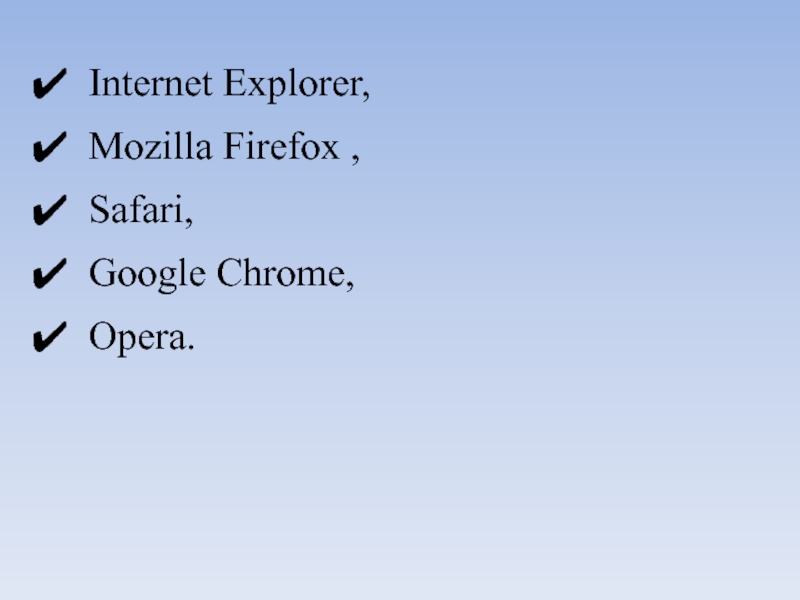
Слайд 9Провайдер – это поставщик услуг Интернет.
Провайдер –
организация, предоставляющая услуги доступа к Интернету и
иные связанные с Интернетом услуги.
Узел – это компьютер, подключенный к Интернету.

Слайд 10Технология «Клиент-сервер»
Серверы – пассивные программы, которые ожидают
запросы от клиентов, обрабатывают их, отправляют запрашиваемую
информацию и ожидают следующих запросов.
Клиенты – активные программы, с которыми обычно работает пользователь сети на своих компьютерах, отправляют запросы серверам для выполнения некоторой работы (обычно получение некоторой информации).

Слайд 11Сервер – это удаленный компьютер, на котором
работает серверная программа, выполняющая обработку запросов пользователей:
идентификацию пользователей, проверку их полномочий, прием данных от пользователей и передачу им данных.
Технология «клиент-сервер» – это технология взаимодействия, в которой одна программа запрашивает выполнение какой-либо совокупности действий («запрашивает услугу»), а другая ее выполняет.

Слайд 12Веб-сервер – это сервер, принимающий HTTP-запросы от
клиентов, обычно веб-браузеров, и выдающий им HTTP-ответы,
обычно вместе с HTML-страницей, изображением, файлом, медиа-потоком или другими данными.
Веб-сервер – это сервер, обслуживающий запросы к одному или нескольким сайтам Всемирной паутины (веб-сайтам).

Слайд 13Функции WEB-сервера
Управление передачей документов.
Ведение журнала активности клиентов.
Поддержание
безопасности данных.
Обеспечение работы средств интерактивной работы с

Слайд 14Наиболее распространённые веб-серверы:
Apache
IIS
nginx
Lighttpd
Google
Web Server
Resin
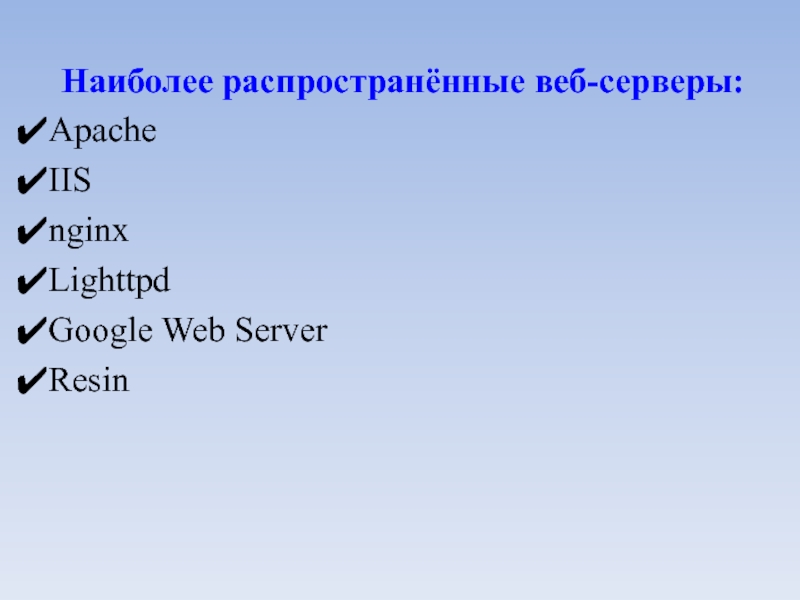
Слайд 15Apache-сервер – свободный веб-сервер.
Apache является кроссплатформенным ПО,
поддерживает операционные системы Linux, BSD, Mac OS,
Microsoft Windows, Novell NetWare, BeOS.
Основными достоинствами Apache: надёжность и гибкость конфигурации.
Система конфигурации Apache основана на текстовых конфигурационных файлах.

Слайд 16Уровни конфигурации:
1. Конфигурация сервера (httpd.conf).
2. Конфигурация виртуального хоста (httpd.conf
c версии 2.2 extra/httpd-vhosts.conf).
3. Конфигурация уровня директории (.htaccess).
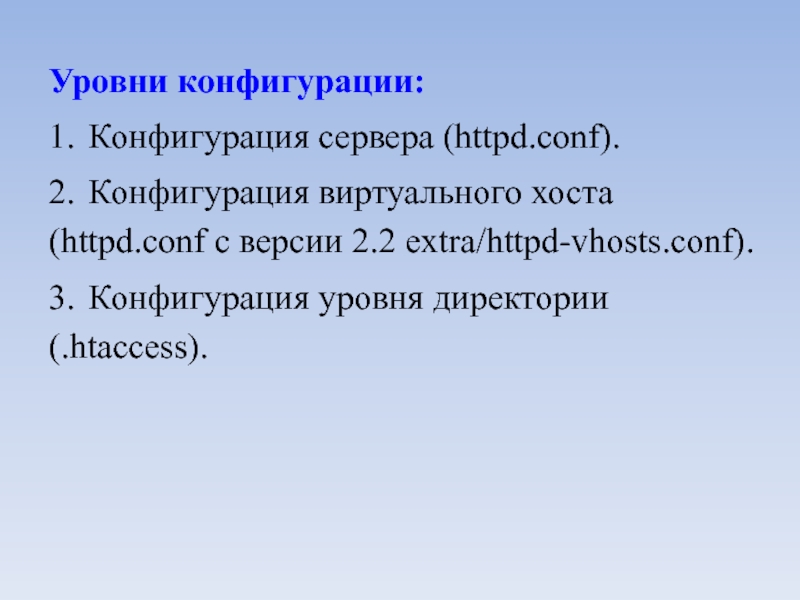
Слайд 17Виртуальные Web-серверы
Механизм виртуальных серверов позволяет иметь несколько
имен доменов или адресов на одном физическом
устройстве. Это удобно для поставщиков услуг Internet, обслуживающих информационные центры Web более чем одной компании, и для тех, кто обслуживает несколько узлов разных подразделений в интрасети.

Слайд 18Классификация Web-серверов
1. Серверы (сайты) управления трафиком (Навигационные
сайты)
Основная задача: перенаправление потребителей конечным серверам (напр.:
поисковые системы, каталоги)
2. Конечные серверы.
Основное назначение: получение, как можно большего числа повторных посещений.

Слайд 19Адресация в системе WWW
IP-адрес (основной адрес
в Internet);
доменный адрес;
почтовый адрес;
номера
портов;
универсальный идентификатор сетевого ресурса (URL)
Источник: thepresentation.ru